来源:普宏软件园 更新:2023-12-01 05:01:44
用手机看
想要进入ThinkPad的BIOS设置界面,最简单的方式就是使用快捷键。在开机过程中,按下Fn+F1组合键,就能直接跳转到BIOS界面。这种方法简单快捷,适用于大多数ThinkPad型号。
方式二:通过操作系统进入BIOS
如果你的ThinkPad已经成功启动并进入了操作系统,也可以通过操作系统来进入BIOS设置界面。打开“开始”菜单,在搜索框中输入“电源选项”,点击“电源选项”进行设置。在左侧菜单中选择“选择电源按钮的功能”,然后点击“更改当前不可用的设置”链接。勾选“启用快速启动”,保存设置并关闭窗口。
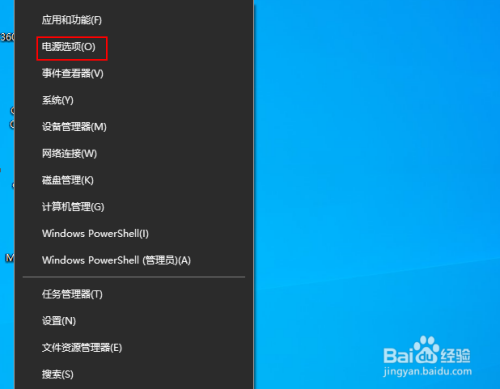
接着,在Windows 10中,按住Shift键并同时点击“重新启动”按钮。而在Windows 8或8.1中,则需要按住Shift键并同时点击“关机”按钮,再选择“重新启动”。这样一来,系统将会重启并进入高级启动选项界面。
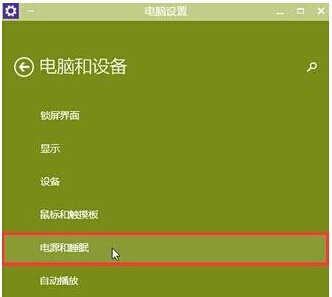
在高级启动选项界面中,选择“疑难解答”>“高级选项”>“UEFI固件设置”。系统将会重启,并直接进入ThinkPad的BIOS设置界面。
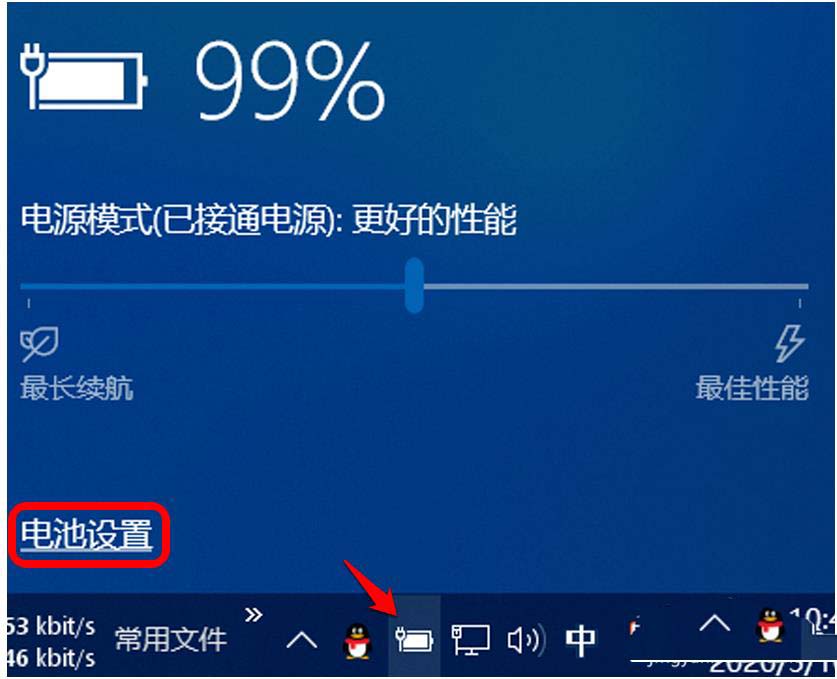
方式三:使用BIOS Setup Utility进入BIOS
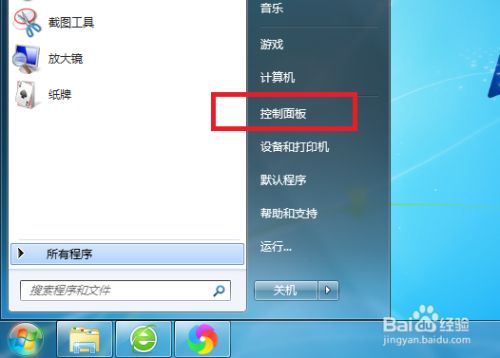
如果以上两种方法都无法进入ThinkPad的BIOS设置界面,那么可以尝试使用BIOS Setup Utility来进行设置。首先,关机并断开ThinkPad的电源。然后,按住Fn键并同时按下电源按钮,直到屏幕亮起并显示ThinkPad标志。